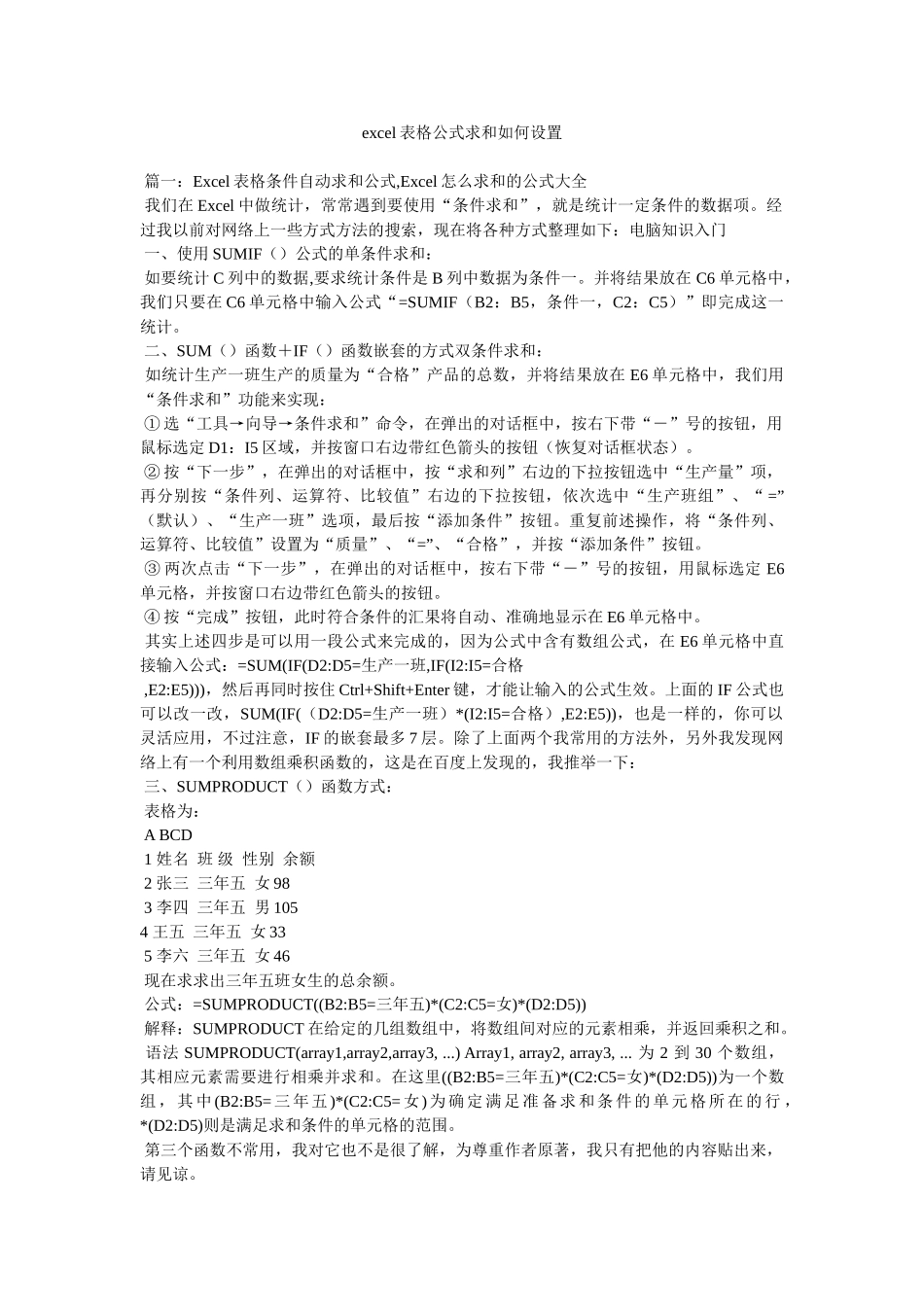excel 表格公式求和如何设置 篇一:Excel 表格条件自动求和公式,Excel 怎么求和的公式大全 我们在 Excel 中做统计,常常遇到要使用“条件求和”,就是统计一定条件的数据项。经过我以前对网络上一些方式方法的搜索,现在将各种方式整理如下:电脑知识入门 一、使用 SUMIF()公式的单条件求和: 如要统计 C 列中的数据,要求统计条件是 B 列中数据为条件一。并将结果放在 C6 单元格中,我们只要在 C6 单元格中输入公式“=SUMIF(B2:B5,条件一,C2:C5)”即完成这一统计。 二、SUM()函数+IF()函数嵌套的方式双条件求和: 如统计生产一班生产的质量为“合格”产品的总数,并将结果放在 E6 单元格中,我们用“条件求和”功能来实现: ① 选“工具→向导→条件求和”命令,在弹出的对话框中,按右下带“―”号的按钮,用鼠标选定 D1:I5 区域,并按窗口右边带红色箭头的按钮(恢复对话框状态)。 ② 按“下一步”,在弹出的对话框中,按“求和列”右边的下拉按钮选中“生产量”项,再分别按“条件列、运算符、比较值”右边的下拉按钮,依次选中“生产班组”、“ =”(默认)、“生产一班”选项,最后按“添加条件”按钮。重复前述操作,将“条件列、运算符、比较值”设置为“质量”、“=”、“合格”,并按“添加条件”按钮。 ③ 两次点击“下一步”,在弹出的对话框中,按右下带“―”号的按钮,用鼠标选定 E6单元格,并按窗口右边带红色箭头的按钮。 ④ 按“完成”按钮,此时符合条件的汇果将自动、准确地显示在 E6 单元格中。 其实上述四步是可以用一段公式来完成的,因为公式中含有数组公式,在 E6 单元格中直接输入公式:=SUM(IF(D2:D5=生产一班,IF(I2:I5=合格 ,E2:E5))),然后再同时按住 Ctrl+Shift+Enter 键,才能让输入的公式生效。上面的 IF 公式也可以改一改,SUM(IF((D2:D5=生产一班)*(I2:I5=合格),E2:E5)),也是一样的,你可以灵活应用,不过注意,IF 的嵌套最多 7 层。除了上面两个我常用的方法外,另外我发现网络上有一个利用数组乘积函数的,这是在百度上发现的,我推举一下: 三、SUMPRODUCT()函数方式: 表格为: A BCD 1 姓名 班 级 性别 余额 2 张三 三年五 女 98 3 李四 三年五 男 1054 王五 三年五 女 33 5 李六 三年五 女 46 现在求求出三年五班女生的总余额。 公式:=SUMPRODUCT((B2:B5=三年五)*(C2:C5=女)*(D2:D5)) 解释:SUMPRO...